„Hyper-V“ virtualiųjų mašinų paleidimas arba sustabdymas paprastai yra lengva užduotis ir vyksta tik vienu paspaudimu. Tačiau paleidžiant / išjungiant virtualią sistemą, kai kurie vartotojai susidūrė su šiuo klaidos pranešimu "Bandant pakeisti būseną programoje įvyko klaida“. Jei taip pat matote šį klaidos pranešimą, virtualioje mašinoje vykdomas foninis veiksmas. Taigi, jūs turite nutraukti tą konkretų procesą ir tada galite išjungti sistemą. Paprastai, kai pasirodo šis klaidos pranešimas, nelieka nieko kito, kaip priverstinai uždaryti „Hyper-V“ tvarkyklę ir jos komponentus.
Turinys
1 pataisymas – naudokite užduočių tvarkyklę
Jei susiduriate su sunkumais sustabdydami virtualią mašiną, turite ją uždaryti rankiniu būdu.
1. Kadangi klaidos pranešimas draudžia tiesiogiai uždaryti virtualią mašiną, turite kreiptis į užduočių tvarkyklę.
2. Paspauskite Win klavišas + X raktai kartu.
3. Tada bakstelėkite „Užduočių tvarkyklė“, kad pasiektumėte užduočių tvarkyklės įrankį.
SKELBIMAS
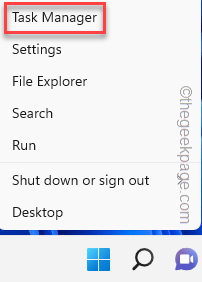
4. Kai turėsite prieigą prie užduočių tvarkyklės puslapio, pamatysite „Microsoft valdymo konsolė“ ekrane. Išplėskite jį.
5. Tada turite pasirinkti „„Hyper-V“ vadybininkas“ ir bakstelėkite „Baigti užduotį“, kad nužudytų tarnybą.
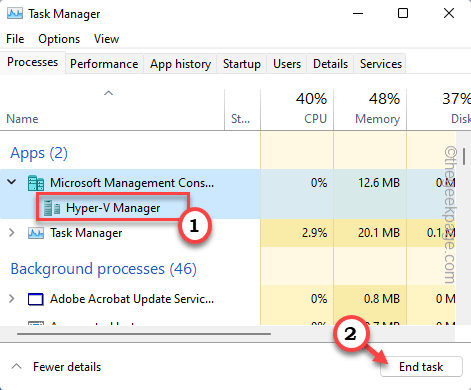
6. Jei atidžiai pažiūrėsite, rasite "Virtualios mašinos ryšys“ procesas.
7. Tiesiog pasirinkite procesą ir bakstelėkite „Baigti užduotį“, kad užbaigtumėte procesą.
Tokiu būdu įsitikinkite, kad visi su virtualia mašina / „Hyper-V“ susiję procesai yra nutraukti.
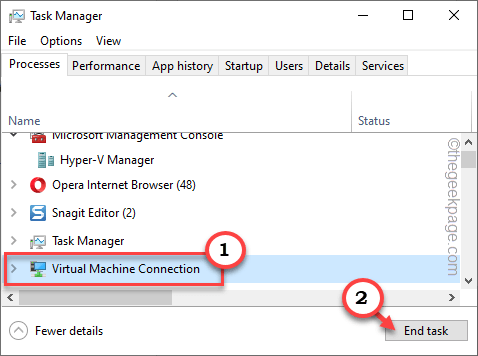
Tokiu būdu užduočių tvarkytuvės puslapyje nutraukite visus su virtualia mašina susijusius procesus.
2 pataisymas – nutraukite visas „Hyper-V“ paslaugas
Jei užduočių tvarkytuvės metodui nepavyksta uždaryti nereaguojančios virtualios mašinos, sustabdykite „Hyper-V“ paslaugas, kad uždarytumėte virtualiąją mašiną.
1. Iš pradžių paspauskite Laimėjimo raktas ir parašyk "Paslaugos“ paieškos laukelyje.
2. Tada bakstelėkite „Paslaugos“, kad atidarytumėte paslaugų puslapį.

3. Čia rasite keletą su „Hyper-V“ susijusių paslaugų.
4. Tiesiog ieškokite "„Hyper-V“ duomenų mainų paslauga“ sąraše. Tiesiog dešiniuoju pelės mygtuku bakstelėkite paslaugą ir bakstelėkite „Sustabdyti“, kad nužudytų tarnybą.
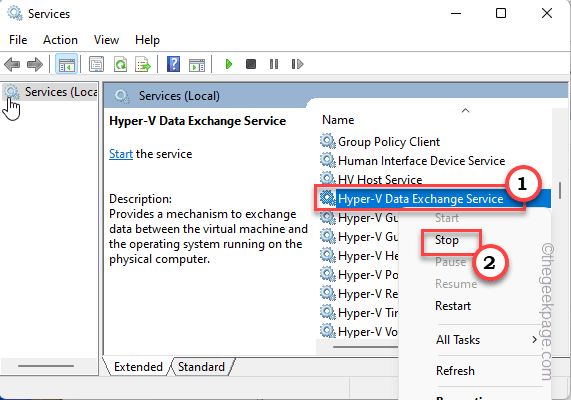
5. Sustabdę šią paslaugą, atlikdami tuos pačius veiksmus, sustabdote ir visas šias su „Hyper-V“ susijusias paslaugas.
„Hyper-V“ svečių aptarnavimo sąsaja
„Hyper-V“ svečio išjungimo paslauga
„Hyper-V“ širdies plakimo tarnyba
„Hyper-V“ pagrindinio kompiuterio paslauga
„Hyper-V PowerShell“ tiesioginė paslauga
„Hyper-V“ nuotolinio darbalaukio virtualizavimo paslauga
„Hyper-V“ laiko sinchronizavimo paslauga
„Hyper-V“ virtualios mašinos valdymas
„Hyper-V Volume Shadow Copy“ užklausa
HV Host Service
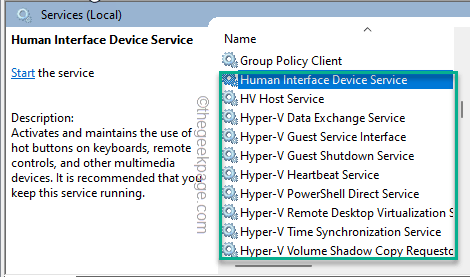
Sustabdę visas šias su „Hyper-V“ susijusias paslaugas, uždarykite paslaugų ekraną.
Dabar pamatysite, kad nereaguojanti virtuali mašina dingo.
3 pataisymas – patikrinkite „Hyper-V“ paleidimo tipą
Jei matote šį klaidos pranešimą bandydami paleisti naują virtualią mašiną, patikrinkite, ar Hyper-V paleidimas nustatytas į automatinį paleidimą, ar ne.
1. Norėdami tai padaryti, turite atidaryti komandų eilutę.
2. Taigi, paspauskite Laimėjimo raktas ir pradėkite rašyti "cmd“ padidintame paieškos laukelyje.
3. Tada dešiniuoju pelės mygtuku spustelėkite „Komandinė eilutė“ paieškos rezultatas ir bakstelėkite „Vykdyti kaip administratorius“ pasiekti terminalą su tinkamais administraciniais leidimais.

4. Terminalo puslapyje tipo šį kodą ir paspauskite Įeikite norėdami nustatyti hipervizoriaus paleidimo tipą į automatinį paleidimą.
bcdedit /set hypervisorlaunchtype=auto
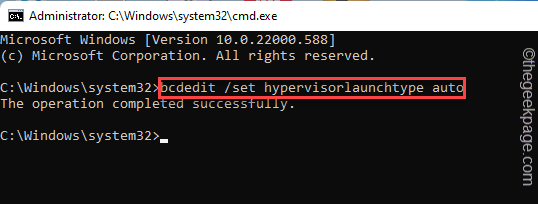
Tai užtikrins, kad „Hypervisor“ būtų paleista automatiškai, kai sistema paleidžiama.
Dabar tiesiog uždarykite komandų eilutės terminalą ir tada perkrauti savo asmeninį kompiuterį / nešiojamąjį kompiuterį.
Kai įrenginys paleidžiamas iš naujo, paleiskite „Hyper-V Manager“ ir dar kartą pabandykite paleisti virtualią mašiną.
1 žingsnis - Atsisiųskite „Restoro PC Repair Tool“ iš čia
2 žingsnis - Spustelėkite Pradėti nuskaitymą, kad automatiškai rastumėte ir išspręstumėte bet kokią kompiuterio problemą.

![Neveikia „Windows“ raktas arba mygtukas [saugus taisymas]](/f/7db6bad6fa7ccf9ae040397c822788a9.jpg?width=300&height=460)